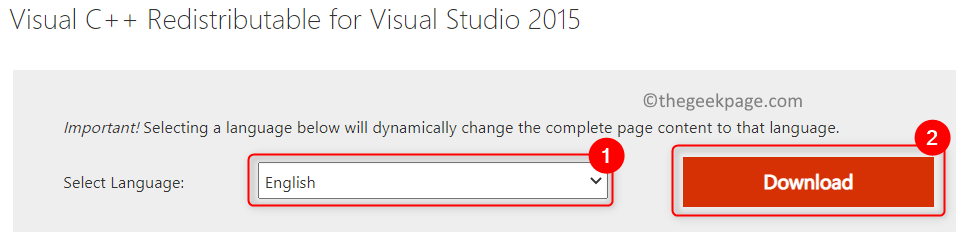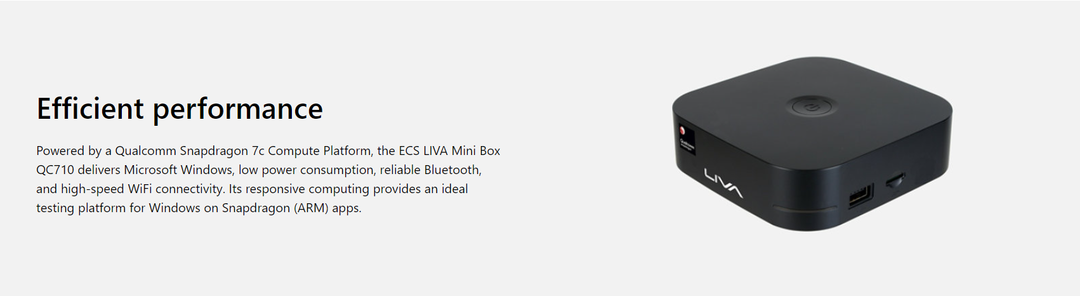Πολλοί χρήστες ανέφεραν ότι ενώ χρησιμοποιούν λογαριασμούς επισκεπτών στο σύστημά τους, λαμβάνουν το σφάλμα:
Ο κεντρικός υπολογιστής Shell Infrastructure σταμάτησε να λειτουργεί
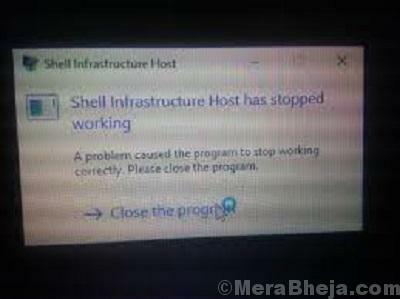
Αυτό το αναδυόμενο παράθυρο συνεχίζει να εμφανίζεται ανεξάρτητα από το πόσες φορές κλείνετε το πλαίσιο σφάλματος. Προκαλεί διακοπή της εργασίας.
Αυτό το σφάλμα δεν έχει επιδιορθωθεί από τη Microsoft ως τώρα, παρά τις πολλές ανησυχίες που προκαλούν, ωστόσο, σε περίπτωση που ξεκινήσει μια ενημέρωση κώδικα, θα μπορούσε να ληφθεί μέσω μιας ενημέρωσης των Windows. Ακολουθεί η διαδικασία ενημέρωσης των Windows.
Εδώ είναι οι λύσεις που θα μπορούσαμε να προσπαθήσουμε να αντιμετωπίσουμε την κατάσταση εν τω μεταξύ:
1} Συνδεθείτε στο σύστημα ως διαχειριστής
2} Επανεγκαταστήστε τα πακέτα με δυνατότητα αναδιανομής της Microsoft
3} Αλλάξτε τον τύπο εκκίνησης σε επιλεκτική εκκίνηση
Λύση 1] Συνδεθείτε στο σύστημα ως διαχειριστής
Εάν ο λογαριασμός επισκέπτη δεν λειτουργεί, θα μπορούσαμε να συνδεθούμε χρησιμοποιώντας τον λογαριασμό διαχειριστή. Απλώς πατήστε
CTRL + ALT + DEl για να ανοίξετε το παράθυρο Επιλογές ασφαλείας και επιλέξτε Αλλαγή χρήστη. Στη συνέχεια συνδεθείτε χρησιμοποιώντας το Λογαριασμός διαχειριστή.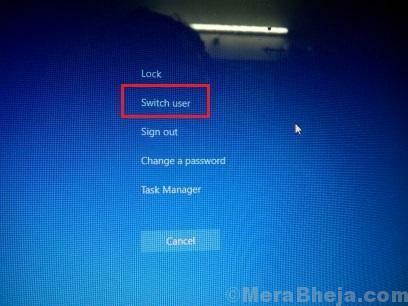
Ωστόσο, αυτή δεν είναι λύση. Αντίθετα, ο λόγος για τον οποίο δημιουργεί λογαριασμούς επισκεπτών είναι ότι μερικοί χρήστες θα μπορούσαν να χρησιμοποιήσουν το σύστημα χωρίς δικαιώματα διαχειριστή.
Λύση 2] Επανεγκαταστήστε τα πακέτα με δυνατότητα αναδιανομής της Microsoft
1] Πατήστε Κερδίστε + R για να ανοίξετε το παράθυρο Εκτέλεση και πληκτρολογήστε την εντολή appwiz.cpl. Πατήστε Enter για να ανοίξετε το μενού Προγράμματα και δυνατότητες.
2] Κάντε δεξί κλικ καθε απο Πρόγραμμα πακέτων με δυνατότητα αναδιανομής της Microsoft Ενα ένα.

3] Επανεκκίνηση το σύστημά σας.
4] Τώρα κατεβάστε τα πακέτα της Microsoft που μπορούν να αναδιανεμηθούν από τον ιστότοπο της Microsoft εδώ.
5] Κάντε κλικ στο Λήψη και επιλέξτε vcredist_x64.exe και vcredist_x86.exe και κάντε κλικ στο Επόμενο για λήψη και των δύο προγραμμάτων εγκατάστασης και εγκατάσταση του στον υπολογιστή σας.
6] Μόλις εγκατασταθεί στον υπολογιστή σας, επανεκκινήστε τον υπολογιστή σας. Ελέγξτε εάν το πρόβλημά σας έχει επιλυθεί ή όχι.
Λύση 3] Αλλάξτε τον τύπο εκκίνησης σε επιλεκτική εκκίνηση
1] Πατήστε Κερδίστε + R για να ανοίξετε το παράθυρο Εκτέλεση και πληκτρολογήστε την εντολή msconfig. Πατήστε Enter για να ανοίξετε το παράθυρο System Configuration.
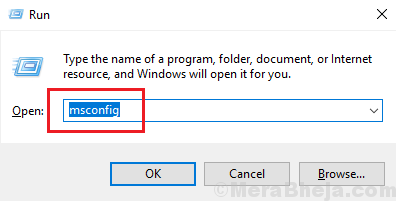
2] Στο Γενικός καρτέλα, επιλέξτε Selective Startup και επιλέξτε τα πλαίσια ελέγχου που αντιστοιχούν στο Φόρτωση υπηρεσιών συστήματος και Φόρτωση στοιχείων εκκίνησης.
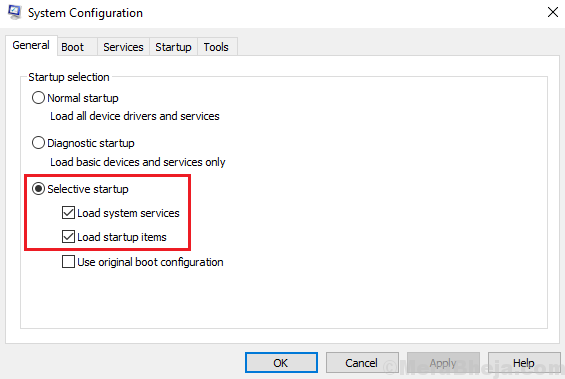
3] Κάντε κλικ στο Ισχύουν και μετά Εντάξει για να αποθηκεύσετε τις ρυθμίσεις.
Επανεκκίνηση το σύστημα και ελέγξτε αν βοηθάει στο πρόβλημα.
Ελπίζω να βοηθήσει!